win10亮度调节失灵怎么办 win10屏幕亮度调节失灵解决方法
时间:2021-04-03作者:xinxin
由于win10系统电脑在入手之后都需要进行重新的设置,其中不仅仅包括电脑性能的设置,还需要对亮度进行调整,可是近日有用户在对win10电脑进行亮度调节却是没有反应的现象,那么win10亮度调节失灵怎么办呢?下面小编就来告诉大家win10屏幕亮度调节失灵解决方法。
推荐下载:w10专业版下载
具体方法:
1、在左下方的“视窗”图标上右击鼠标键并选择点击“控制面板”按钮;
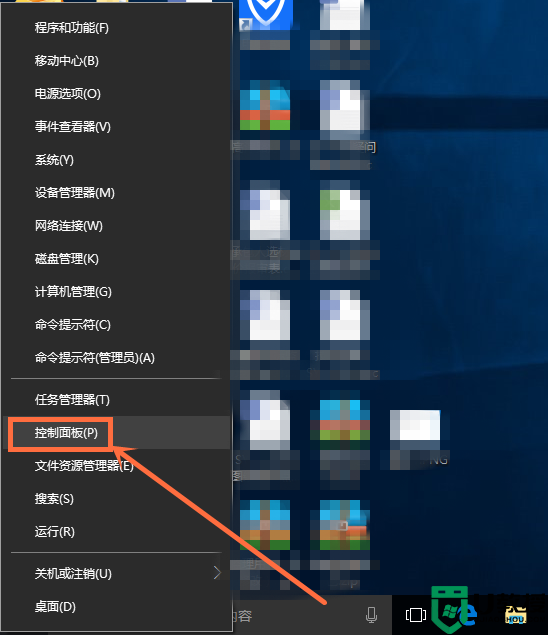
2、选择点击第三行第一列中的“硬件和声音”选项按钮;
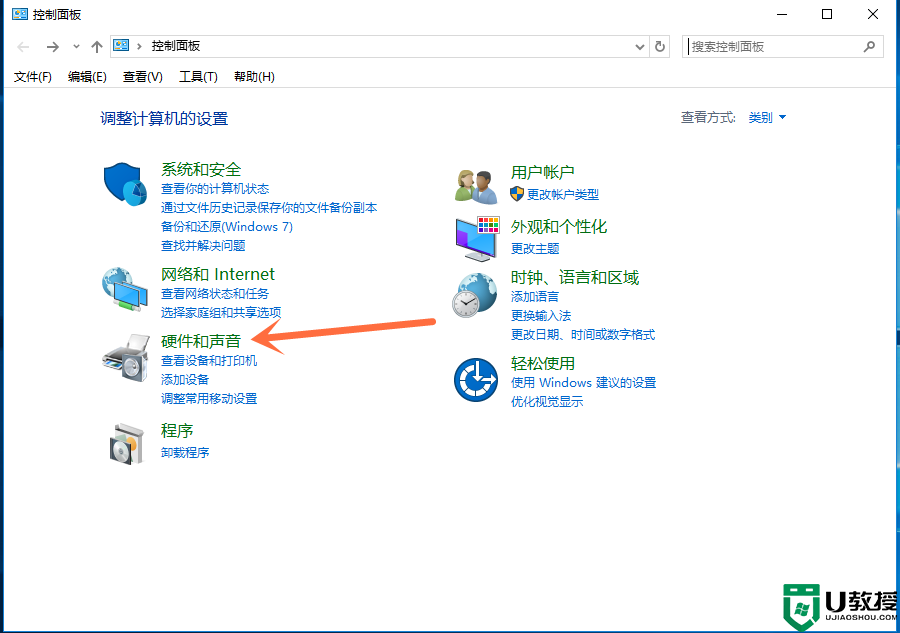
3、点击选择右侧的“显示”按钮;
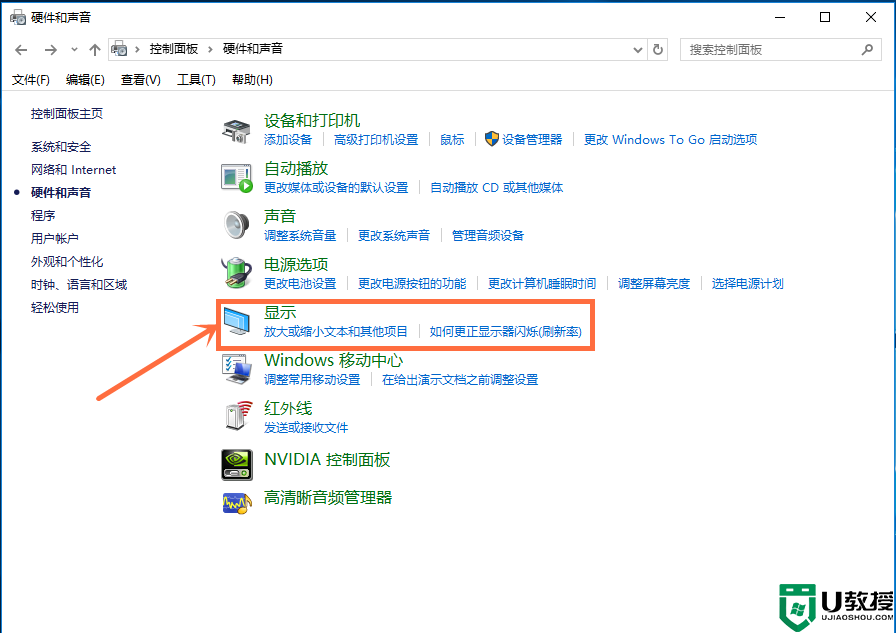
4、选择点击左侧的“调整亮度”按钮;
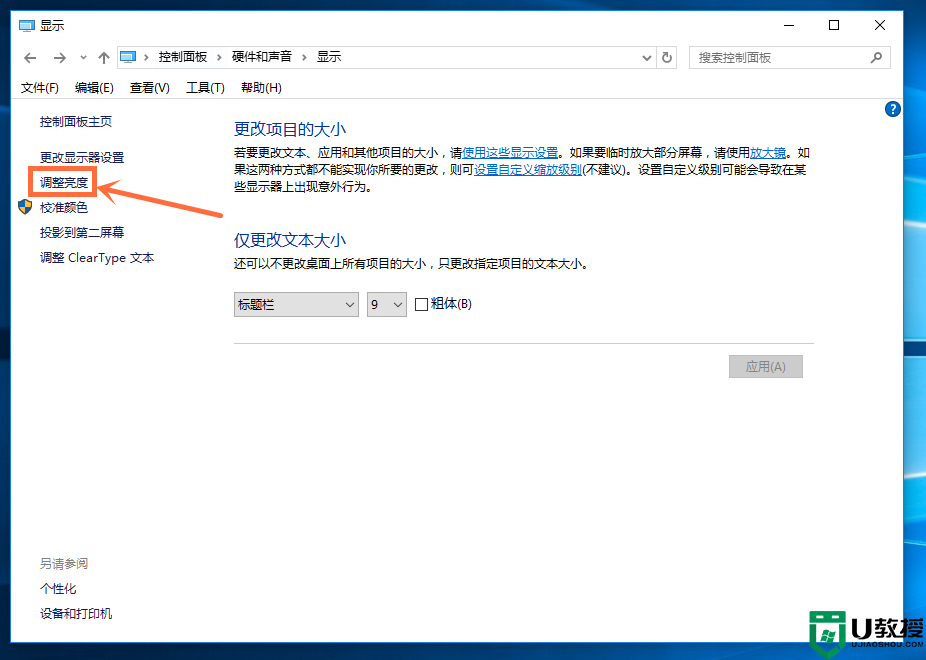
5、这时会出现“选择或自定义电源计划”字样,在最下方的“屏幕亮度”选项中左右滑动其按钮,就可以调整亮度了。
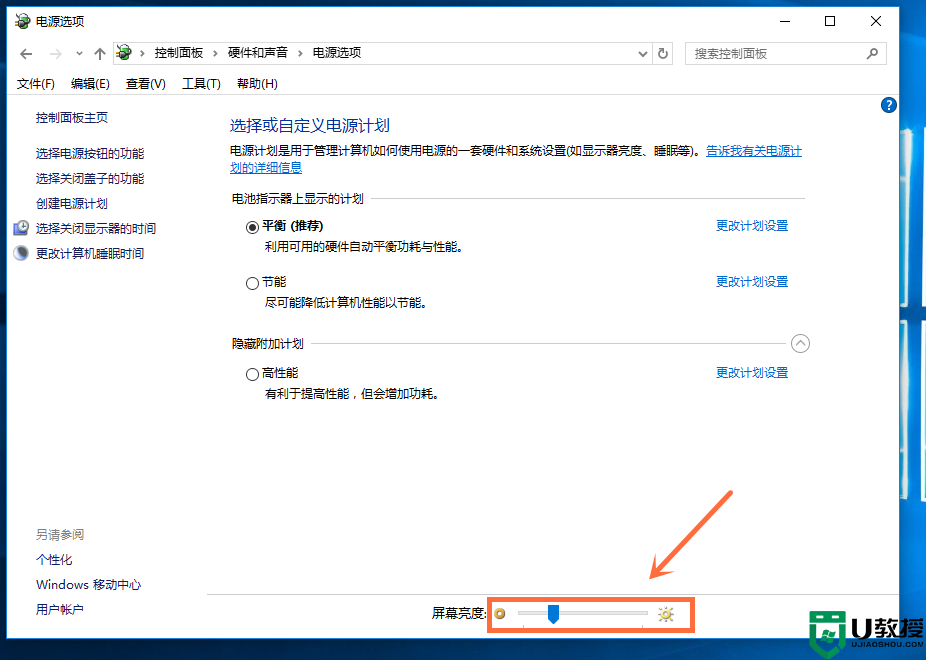
以上就是关于win10屏幕亮度调节失灵解决方法了,有出现这种现象的小伙伴不妨根据小编的方法来解决吧,希望能够对大家有所帮助。

